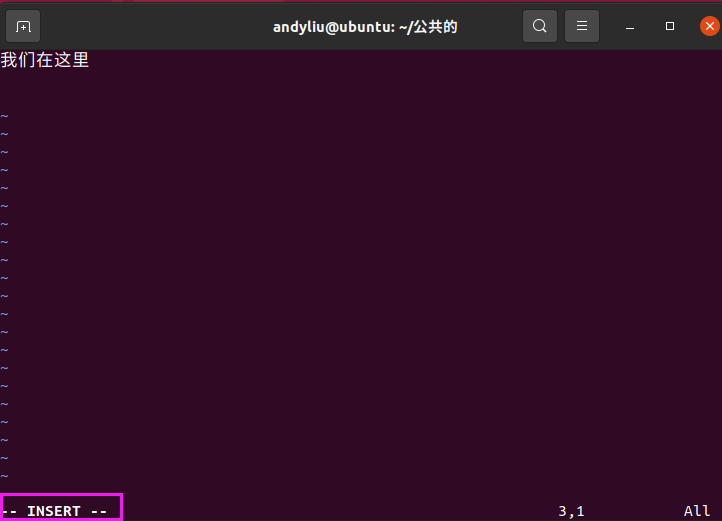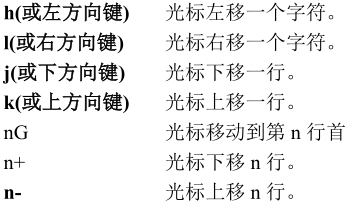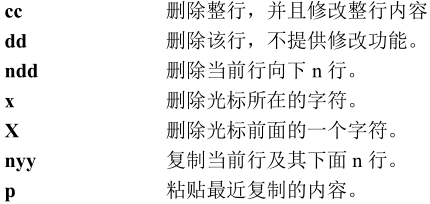| Linux学习3:Ubuntu下文本编辑 | 您所在的位置:网站首页 › ubuntu 安装终端 › Linux学习3:Ubuntu下文本编辑 |
Linux学习3:Ubuntu下文本编辑
|
ubuntu下文本编辑会是一个常用的操作,Ubuntu有一个自带的文本编辑器,就是Gedit。这里我们要了解的是另外一个编辑器:VI/VIM编辑器。 如果需要在终端模式下进行文本编辑或者修改文件就可以用VI/VIM编辑器,Ubuntu自带了VI编辑器,但是它不是很方便(如:不能用键盘上的上下左右键移动光标)。故这里推荐使用VIM编辑器,VIM编辑器是VI编辑器的升级版本,VI/VIM编辑器都是一种基于指令式的编辑器,不需要鼠标也不需要菜单,仅仅使用键盘完成所有的编辑工作。 1、安装VIM编辑器 使用如下命令完成VIM编辑器的安装: sudo apt-get install vim安装完成以后就可以使用VIM编辑器了,VIM编辑器有3种工作模式:输入模式,指令模式和底行模式,通过切换不同的模式可以完成不同的功能; 2、利用VIM编辑器编辑文本-输入模式 举例说明一下:如建立一个test.txt的文件对其进行操作,来说明VIM编辑器的操作; vim test.txt输入如上命令便会建立并打开一个test.txt的文件; 注意:如果test.txt已经存在则只会打开这个文件; VIM默认是以只读模式打开的文档;要对其进行输入需要切换到输入模式,切换到输入模式的命令如下: i:在当前光标所在的字符前面,转为输入模式; I: 在当前光标所在行的行首,转换为输入模式; a:在当前光标所在字符的后面,转换为输入模式; A:在光标所在的行尾,转换为输入模式; o:在当前光标所在行的下方,新建一行,并转为输入模式; O:在当前光标所在行的上方,新建一行,并转为输入模式; s:删除光标所在字符; r:替换光标处字符; 最常用的是a,在键盘按下a后,终端左下角会提示“插入(insert)”字样;
3、利用VIM编辑器编辑文本-指令模式 要将编辑好的文本进行光标操作、屏幕翻滚操作、复制/删除和粘贴需要在指令模式下进行,在键盘上按下“ESC”键,终端左下角的insert消失了,VIM进入了指令模式; 指令有如下这些: 移动光标指令:
屏幕翻滚指令:
复制、粘贴和删除指令:
3、利用VIM编辑器编辑文本-底行模式 编辑好的文本保存需要在底行模式下进行,进入底行模式,需要先按“ESC”进入指令模式,然后输入“:”才会进入底行模式;
如上图所示,进入底行模式后终端左下角会出现一个“:”号,在这里就可以输入相应的命令; 常用命令如下: x: 保存当前文档并退出; q: 退出; w: 保存文档; q!: 退出VI/VIM,不保存文档; |
【本文地址】